Hoe je Groove Music verwijdert op een Windows 10-pc
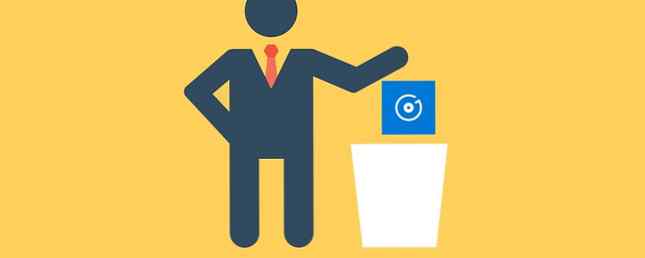
Op een gegeven moment heeft Microsoft de vervelende gewoonte opgepikt om dingen op de computer te installeren die gebruikers niet willen. In het begin waren het minder belangrijke dingen zoals apps in de map Accessoires, maar op een gegeven moment escaleerde het naar het installeren van volledige besturingssystemen. De Windows 10-upgrade blokkeren, alles wat we weten De Windows 10-upgrade blokkeren, alles wat we weten Microsoft wil echt om voor 29 juli gratis te upgraden naar Windows 10. Windows 10 is een melkkoe en gemakkelijker te ondersteunen. We laten u zien hoe u een onbedoelde upgrade kunt vermijden of ongedaan maken ... Lees meer (d.w.z. Windows 10).
Welnu, vandaag gaan we het een beetje opheffen en praten over Groove Music, nog zo'n van die apps die op Windows 10 verschenen. Het is eigenlijk een behoorlijk fatsoenlijke muziekspeler Een boeiende blik op de geschiedenis van muziekspelers A Fascinerende kijk op de geschiedenis van muziekspelers Lees meer, maar als je er vanaf wilt, dan is dit hoe.

Voordat je begint, zorg ervoor dat Groove Music niet actief is.
- Powershell starten 15 Geavanceerde taken PowerShell kan overweg met Windows 10 15 Geavanceerde taken PowerShell kan overweg met Windows 10 PowerShell lijkt op de opdrachtprompt, maar beter. Het is een krachtige tool voor systeembeheer. We hebben 15 taken samengesteld, sommige eenvoudig, sommige complex, die profiteren van de magie van PowerShell. Lees meer met admin door te typen “Powershell” naar Windows zoeken, rechts klikken en selecteren Als administrator uitvoeren.
- Type Get-AppxPackage-AllUsers en druk op invoeren.
- Blader naar beneden naar het volgende: Naam: Microsoft.ZuneMusic
- Selecteer de tekst onder de sectie PackageFullName (zou zoiets moeten zijn Microsoft.ZuneMusic_3.6.22051.0_x64__8wekyb3d8bbwe) en druk op CTRL-C om het te kopiëren.
- Voer nu het volgende in: remove-AppxPackage PackageFullName (vervang PackageFullName door de tekst die u in de laatste stap kopieert).
- druk op invoeren om het commando uit te voeren en Groove Music te verwijderen.
Dat is alles, als je de bovenstaande stappen volgt, kun je Groove Music snel en gemakkelijk kwijtraken!
Heeft u standaard Microsoft-apps waarvan u zich wilt ontdoen? Laat het ons weten in de comments!
Afbeelding Krediet: VectorenMarkt via ShutterStock
Ontdek meer over: Windows 10, Windows Tricks.


